文章詳情頁
win10系統關閉應用訪問賬戶信息權限的方法
瀏覽:79日期:2023-03-23 11:26:09
在我們操作電腦的時候經常會下載安裝一些應用程序,當我們使用這些程序的時候某些操作會需要獲取到系統的帳戶信息權限,因此在安裝各種應用之后用戶的帳戶信息就有被泄露的風險,相信有很多用戶在不使用應用時都會關閉應用訪問帳戶信息的權限,這樣可以避免遇到帳戶信息泄露的問題。那么在接下來的教程中小編就跟大家分享一下在win10系統中要怎么操作關閉應用訪問帳戶信息的權限吧,有需要的朋友不妨一起來看看,希望小編分享的這篇方法教程能夠幫助到大家。

1.首先第一步我們需要點擊系統的開始菜單圖標,點擊之后在出現的菜單界面中找到設置這個選項并點擊。
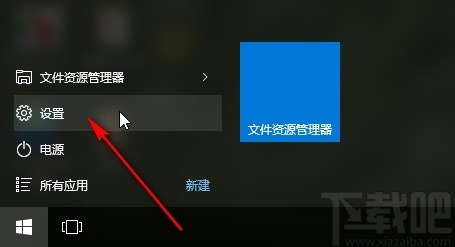
2.接下來會打開系統的設置界面,在這個設置界面中我們找到隱私這個設置模塊,找到之后點擊進去。
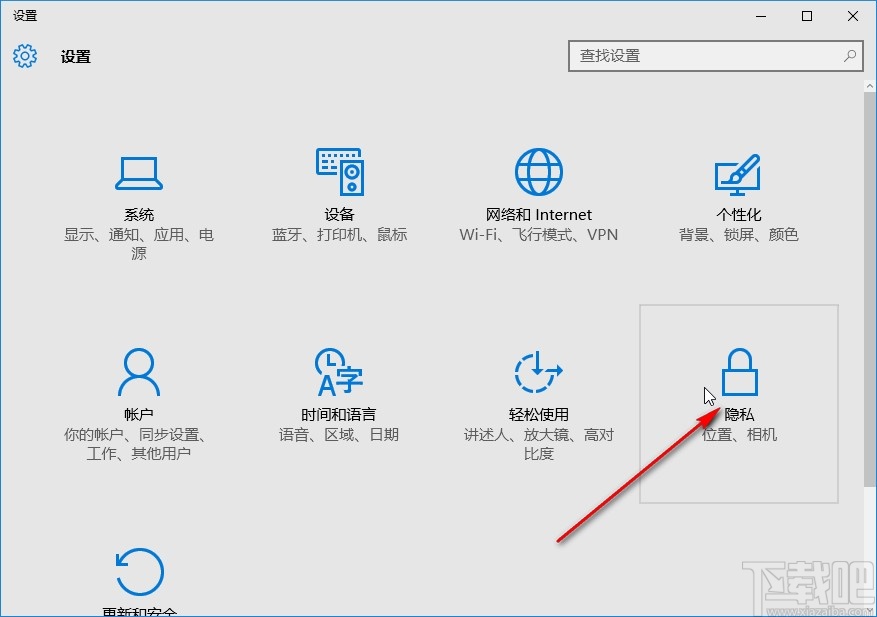
3.點擊進入到隱私設置界面之后我們在界面左邊的這些設置選項中找到帳戶信息這個選項之后點擊切換到其中。
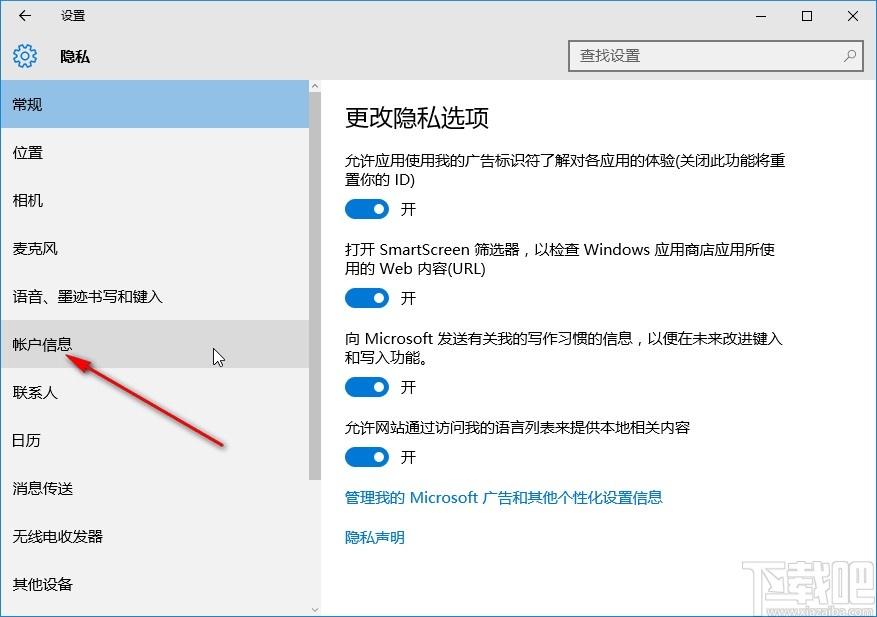
4.切換到這個賬號信息設置界面之后下一步我們就可以在右邊界面看到允許應用訪問帳戶信息的功能了,點擊它下方的開關將開關關閉。
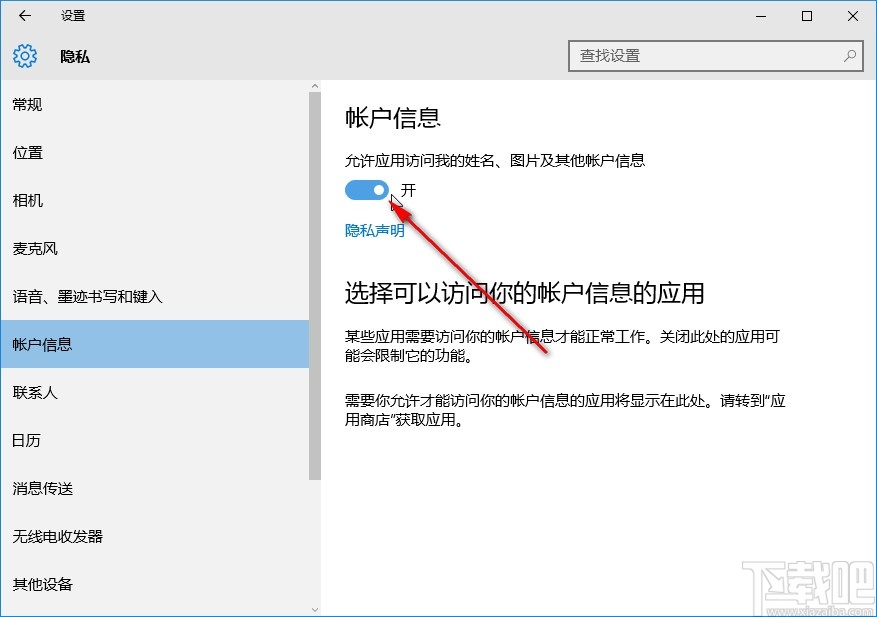
5.點擊這個開關之后將開關關閉,效果如下圖中所示,設置之后系統的應用就沒有權限訪問帳戶信息了。
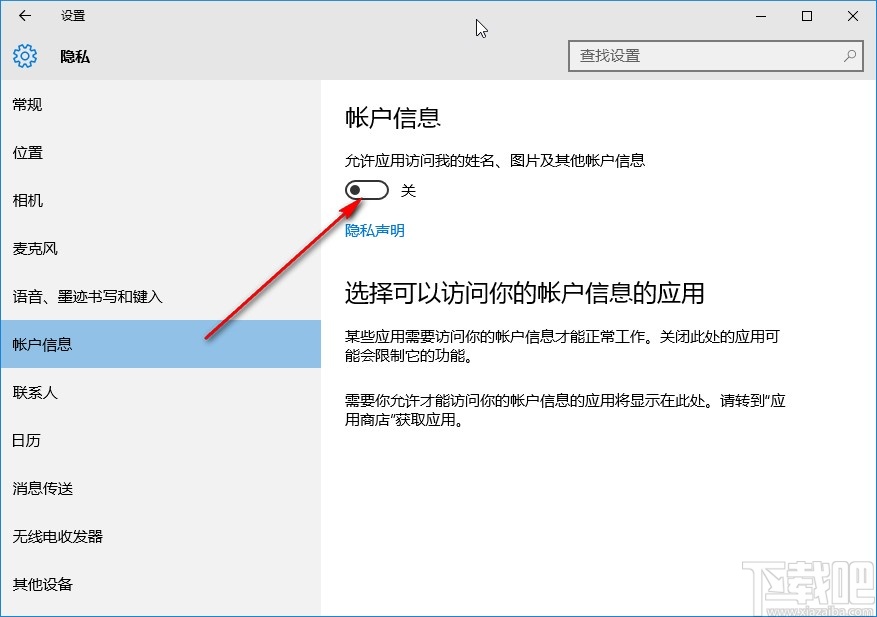
使用上述教程中的操作方法我們就可以在win10系統中關閉應用訪問帳戶信息的權限的具體操作方法了,有需要的朋友趕緊試一試這個方法吧,希望這篇教程能幫助到大家。
相關文章:
1. Win10系統不能調整任務欄大小怎么辦?Win10系統不能調整任務欄大小的解決方法2. Win10系統hyper-v與vmware不兼容怎么辦?3. Win10系統下qbclient.exe進程占用大量內存怎么辦?4. win10系統黑屏了堆棧溢出怎么解決5. 戴爾Latitude15 3000筆記本U盤怎么安裝win10系統 安裝win10系統方法分享6. Win10系統快速啟動提示0xC00000D4錯誤代碼怎么辦?7. 蘋果一體機安裝Win10系統后沒有聲音怎么辦?8. win10系統打開大小寫切換鍵音效的方法9. win10系統清理系統日志文件的方法10. Win10系統設置靜態IP地址的方法步驟分享
排行榜

 網公網安備
網公網安備